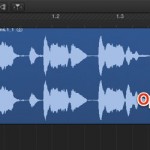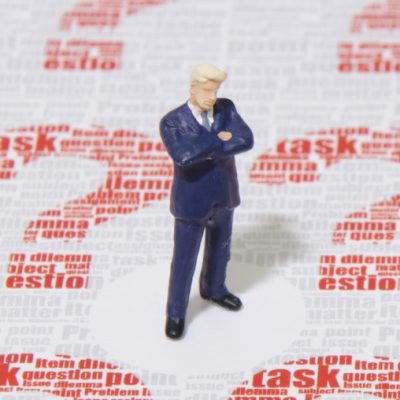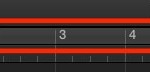複数楽曲のテンポ合わせ Logic Pro の使い方
TAG:
テンポ処理基準曲に合わせて他素材のテンポを合わせる
前項は「楽曲のテンポを割り出す」という操作をご紹介しました。
今回はそれを応用した2曲以上に対してのテンポを合わせをご紹介します。
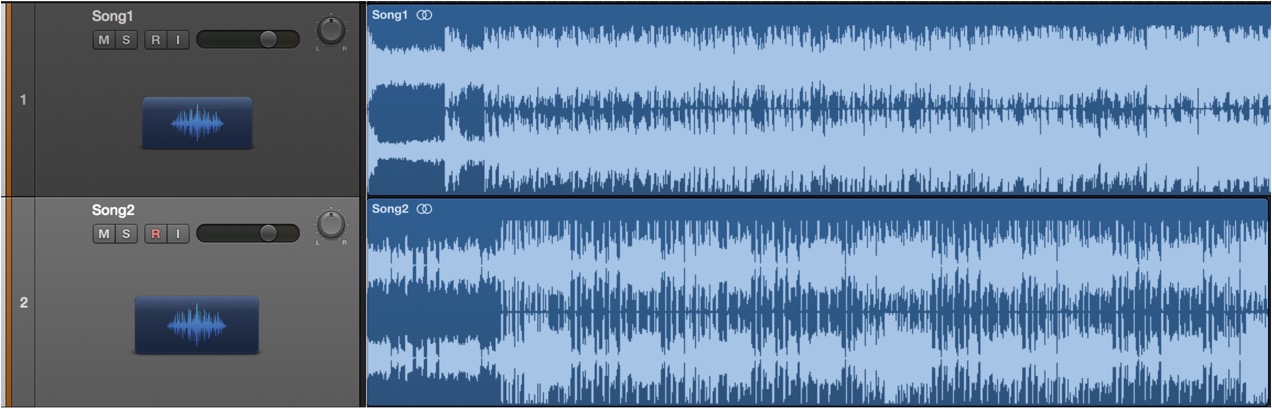
- リミックス素材を現在の楽曲テンポに合わせる
- サンプリングCDなどの素材を楽曲へ取り込む
- DJなどで2曲のテンポを合わせたものを流したい
などに役立ちます。
設定方法
2曲のテンポを合わせてみましょう。
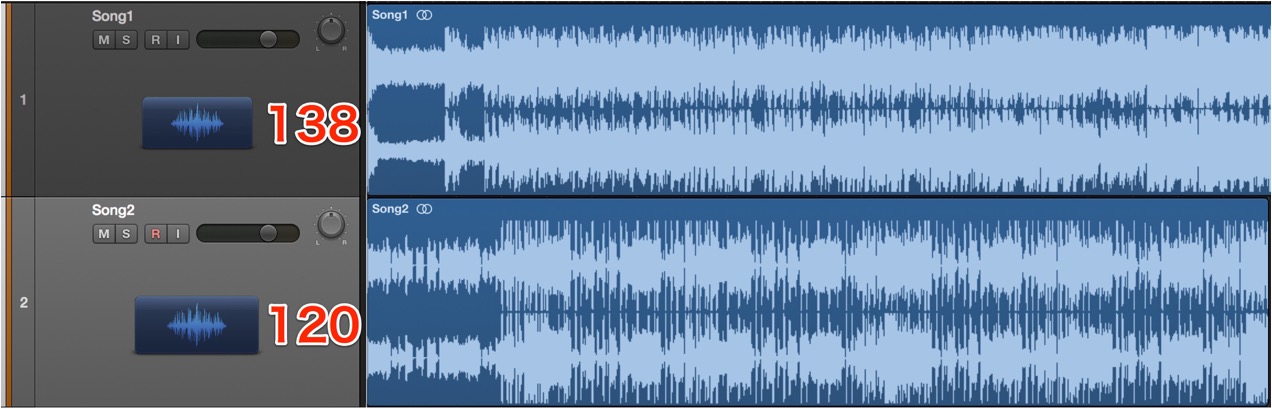
まずは2曲のテンポを前項の方法で把握します。
「138」「120」と判明しました。
どちらを基準とし変更するのかを決めます。
ここでは下のリージョン「120」に合わせます。
ということは上のリージョンを調整することとなります。
ここからは「138」のリージョンのみ見ていきます。

まずプロジェクトテンポを「138」に合わせます。
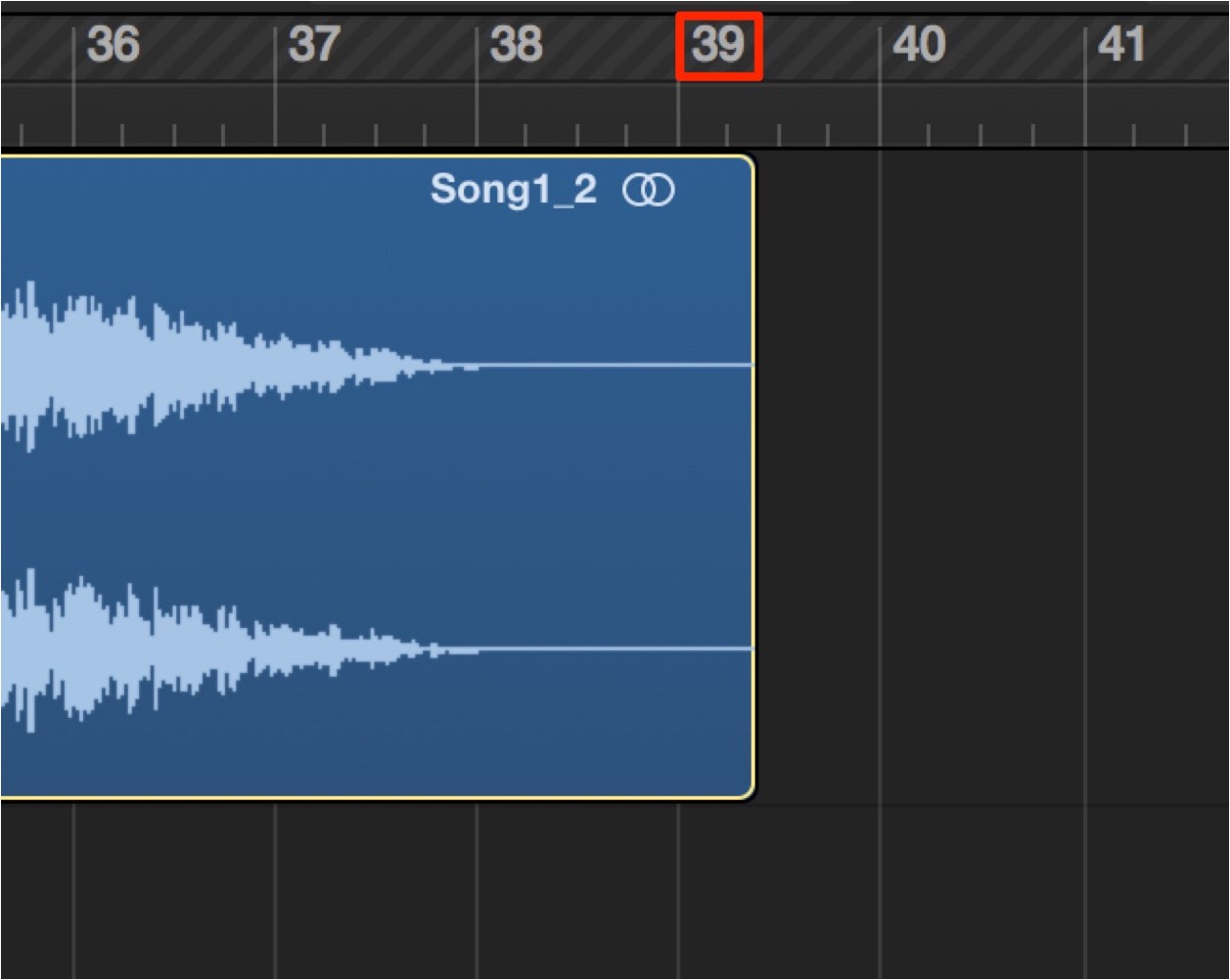
約39小節とわかります。

この際、空白部分はキリのよい小節でカットします。
18小節ジャストにカットしました。
この数字をメモしておきます。

この後、基準楽曲のテンポ「120」へ戻します。
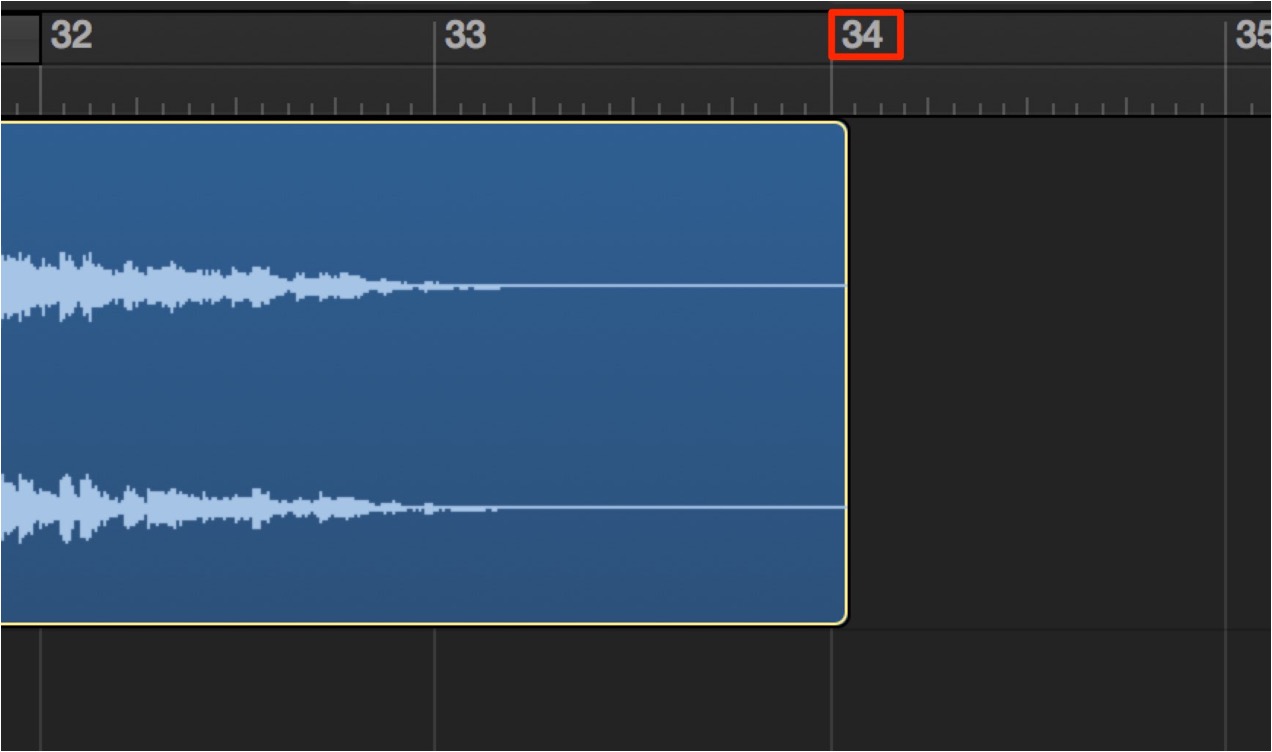
今まで「39小節」だったリージョンが「約34小節」になっています。
テンポが変わったためです。
ということは、このリージョンを今までの「39小節」まで伸縮させることで、テンポが合うことになります。

「Option + Shift + ドラッグ」を行なうことで、「タイムストレッチ」となります。
リージョンを「39小節」まで伸縮させることで、完全に「120」のテンポで同期されます。
楽曲同士の作業が圧倒的に楽になります!!